Hur man installerar Nextcloud på en OpenMediaVault NAS på Raspberry Pi
Nextcloud och OpenMediaVault (OMV) är kraftfulla programvaror med fri och öppen källkod (FOSS). Genom att använda dem tillsammans kan du bygga och distribuera din egen privata molnlagring och nätverksanslutna lagring (NAS) med ett intuitivt webbgränssnitt för lagringshantering.
Genom att implementera Nextcloud på OpenMediaVault får användarna möjlighet att spara, distribuera och få tillgång till både lokala och externa lagringsenheter, inklusive USB-enheter, på distans med orubblig kontroll över sin lagrade information.
Varför installera och hosta Nextcloud på OpenMediaVault?
Nextcloud kan installeras på en Raspberry Pi antingen genom att använda en Docker-container eller genom direkt installation i Raspberry Pi-operativsystemet. Alternativt kan det också installeras via OpenMediaVault, som tillhandahåller både säker datalagring och molnbaserade funktioner som är utformade för att underlätta åtkomst och samarbete.
Genom att använda en Raspberry Pi med Open Media Vault (OMV) kan man effektivt vara värd för Nextcloud, en plattform för synkronisering och delning av filer med öppen källkod.
Det är möjligt att behålla fullständig autonomi över sin information och integritet när man inte behöver förlita sig på externa molntjänster, vilket ger en känsla av ökat förtroende, säkerhet och innehav av dessa data.
OVM erbjuder en funktion för att kontrollera åtkomst till delad lagring genom att ange vilka användare som har rätt att göra det. Nextcloud förbättrar dessutom denna funktion med mer förfinade åtkomstkontroller på filnivå, vilket gör det möjligt för administratörer att begränsa eller bevilja åtkomst till specifika filer och mappar per användare.
Automatisering av en säkerhetskopieringsprocess för din Nextcloud-information ger ytterligare en säkerhetsnivå för att skydda dina dokument.
Man kan effektivt integrera eller ta bort externa USB-lagringsenheter, t.ex. enheter, och spara Nextcloud-data i en delad mapp som finns i det externa lagringsmediet.
Med tanke på de stora kraven på arbetsbelastning är det tillrådligt att installera Raspberry Pi OS på en SSD-enhet för att säkerställa enhetliga och orubbliga prestandanivåer hela tiden. Dessutom kan man välja att direkt distribuera Nextcloud på Raspberry Pi OS-installationen och därigenom bygga en självbyggd privat molnlagringslösning som erbjuder fjärråtkomstfunktioner.
Förbered din OpenMediaVault NAS för Nextcloud-installation på Raspberry Pi
För att kunna börja med installationen och konfigurationen av Nextcloud på din OpenMediaVault-enhet (t.ex. en Raspberry Pi) är det viktigt att du tilldelar eller skapar en statisk IP-adress för den enheten.Anledningen till detta krav är att Nextcloud behöver en stabil IP-adress för att fungera effektivt.
Steg 1: Aktivera SSH
Vi rekommenderar starkt att du aktiverar Secure Shell för fjärråtkomst genom att utföra följande åtgärder.
För att få tillgång till SSH på OpenMediaVault, vänligen navigera till avsnittet “Tjänster” och välj “SSH”.
⭐ Kryssa i Tillåt root-inloggning , Lösenordsautentisering , och Autentisering med publik nyckel . Klicka på Spara . 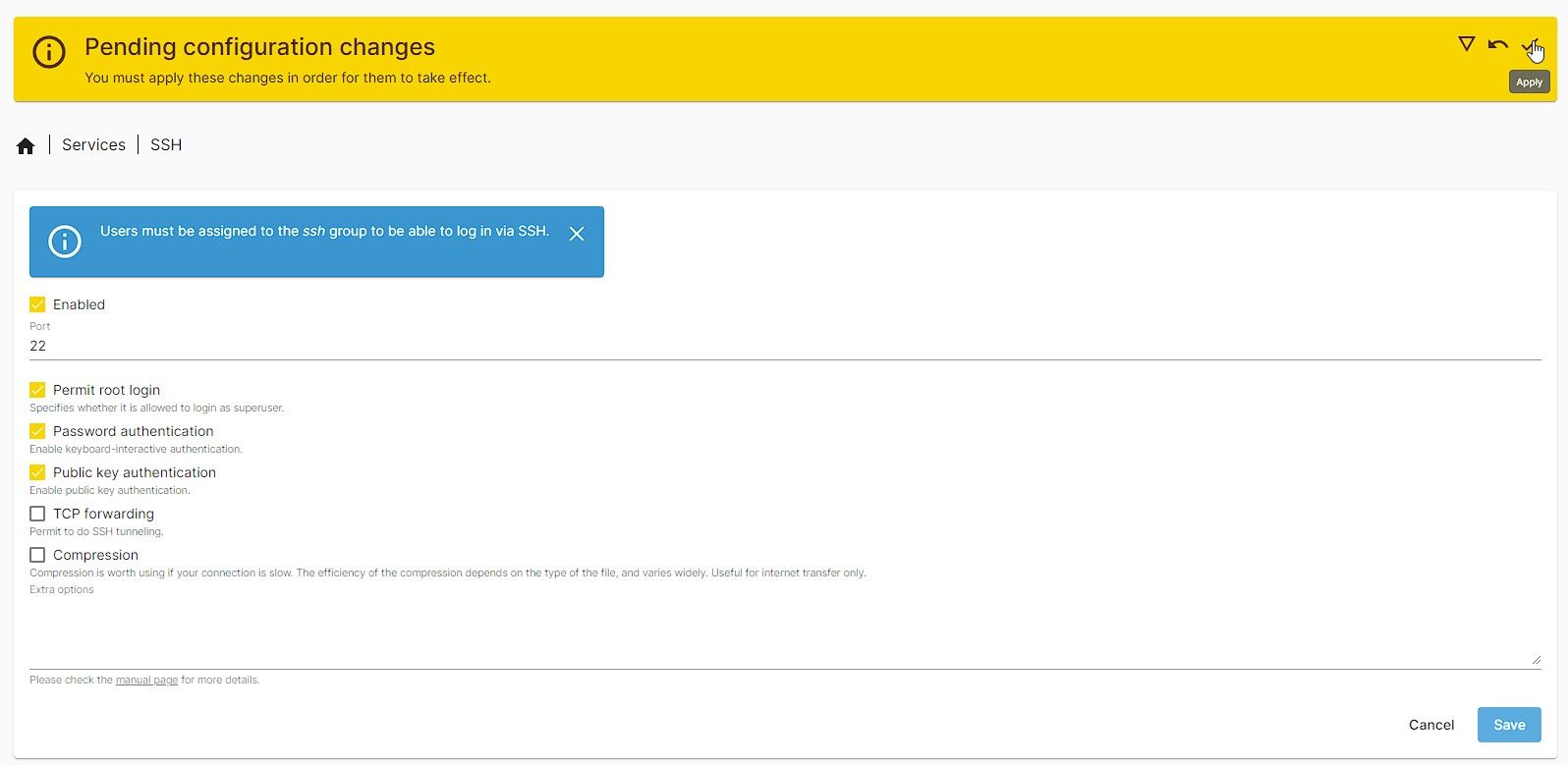 Skärmdump av Ravi. NAR
Skärmdump av Ravi. NAR
Klicka på alternativet “Apply” som finns inom det gyllene bandet för att genomföra ändringarna.
⭐ Använd PuTTY-appen på Windows eller Terminal på Linux/macOS och logga in på OpenMediaVault som root. Om du inte känner till root-lösenordet kan du logga in som sudo-användare och använda det här kommandot för att ändra root-lösenordet:
passwd root
För att komma åt root-kontot måste man ange “su root” i kommandoradsgränssnittet. Denna åtgärd ger administrativa privilegier och gör det möjligt att utföra kommandon med förhöjda behörigheter.
Steg 2: Installera OMV-Extras
Anslut till din Raspberry Pi via Secure Shell (SSH) på en annan dator och utför sedan följande instruktioner för att konfigurera ytterligare funktioner i Open Media Vault (OMV).
wget -O - https://github.com/OpenMediaVault-Plugin-Developers/packages/raw/master/install | bash
När installationsprocessen är klar rekommenderar vi att du laddar om eller loggar in på OpenMediaVaults webbhanteringskonsol. När du är inloggad navigerar du till avsnittet “Plugins” i gränssnittet för ytterligare konfigurationsalternativ.
Hitta och installera openmediavault-compose x.x.xplugin.
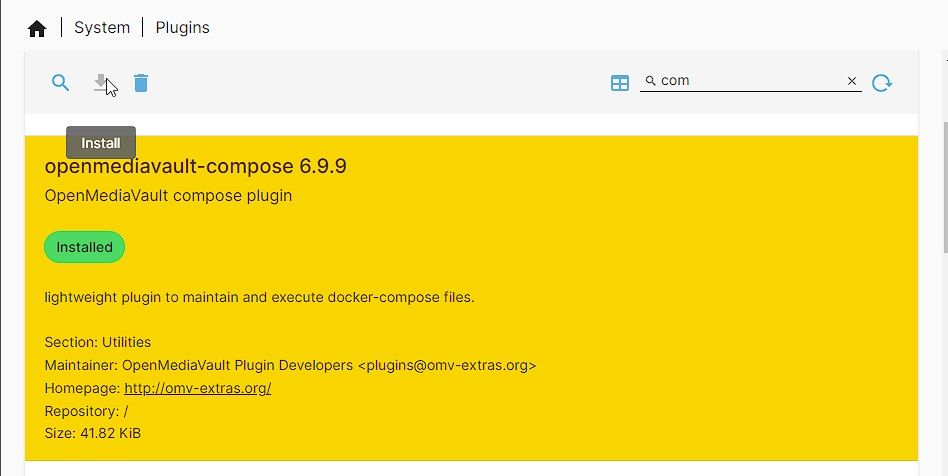
Steg 3: Installera Docker och Portainer
I kategorin “Tjänster” i OpenMediaVault hittar du ytterligare en post med titeln “Compose”. Denna funktion kommer att användas för att distribuera de nödvändiga Docker- och Portainer-komponenterna som krävs för installationen av Nextcloud.
⭐Klicka påCompose > Inställningar
Välj önskad delad mapp för dina kompositionsfiler genom att välja den från rullgardinsmenyn. Om du ännu inte har skapat en delad mapp föreslår vi att du skapar en, antingen via ikonen “\+” i lagringsavsnittet eller genom att navigera till undermenyn “Delade mappar” i samma kategori.
⭐ I avsnittet Data väljer du den delade mapp som du skapade på det interna lagringsminnet eller den externa USB-enheten. Vi rekommenderar att du använder en extern hårddisk för datalagring. 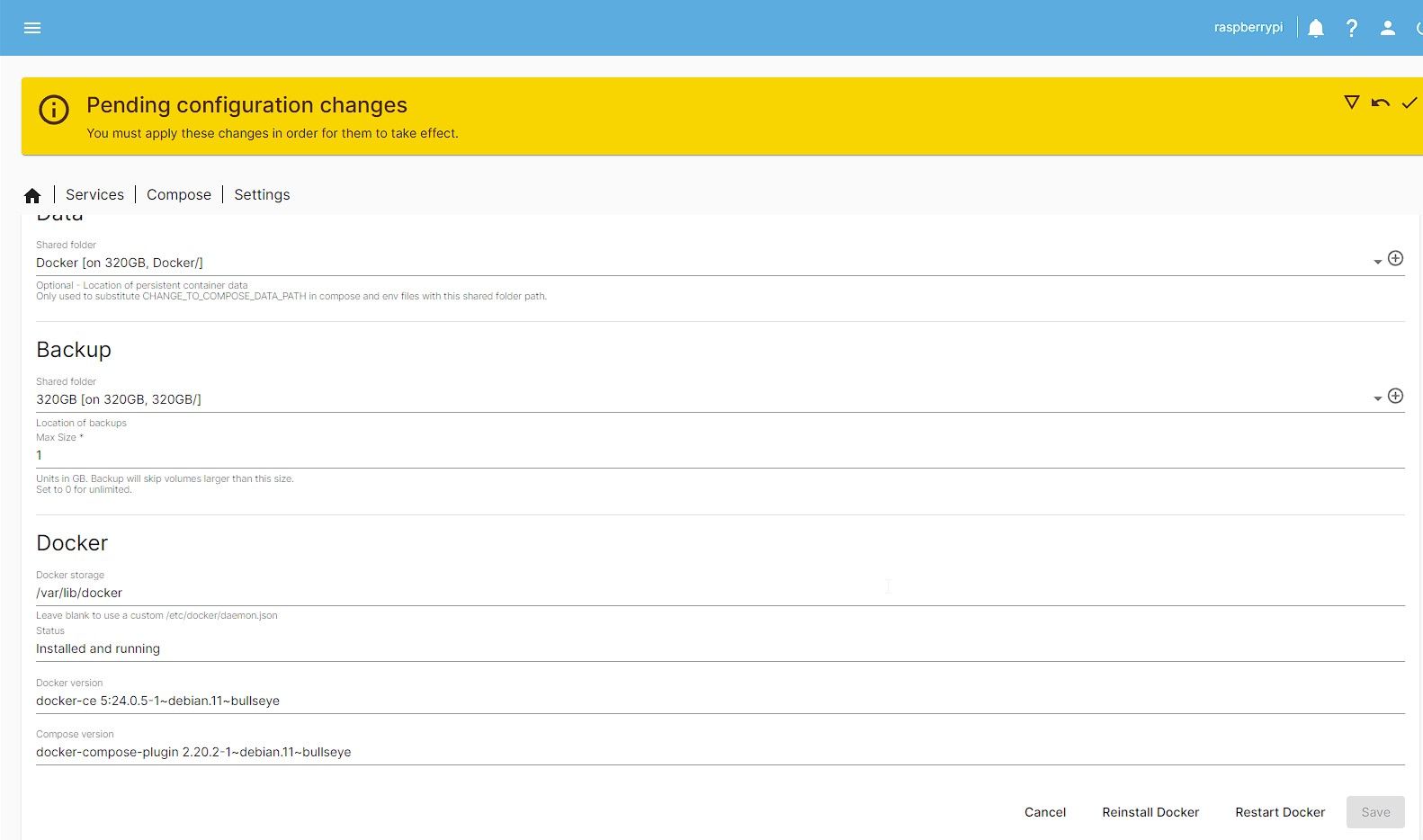
Ett alternativt lagringsalternativ kan väljas genom att skapa och välja en ytterligare delad mapp på antingen en intern eller extern hårddiskplats. Denna tillvalsfunktion möjliggör säkerhetskopiering.
⭐Klicka nu på Installera om Docker.
Följ dessa steg för att fortsätta med installationsprocessen. När du är klar klickar du på det meddelande som visas och väntar tålmodigt tills installationen är klar.
Under installationen är det möjligt att ett avbrott i anslutningen inträffar, vilket resulterar i att ett felmeddelande visas. I sådana fall räcker det med att uppdatera webbsidan för att lösa problemet. När statusavsnittet visar att programvaran har installerats och är i drift kan du upprätta en SSH-anslutning och därefter utföra det medföljande kommandot för att konfigurera Portainer.
docker run -d -p 8000:8000 -p 9443:9443 --name portainer --restart=always -v /var/run/docker.sock:/var/run/docker.sock -v portainer_data:/data portainer/portainer-ce:latest
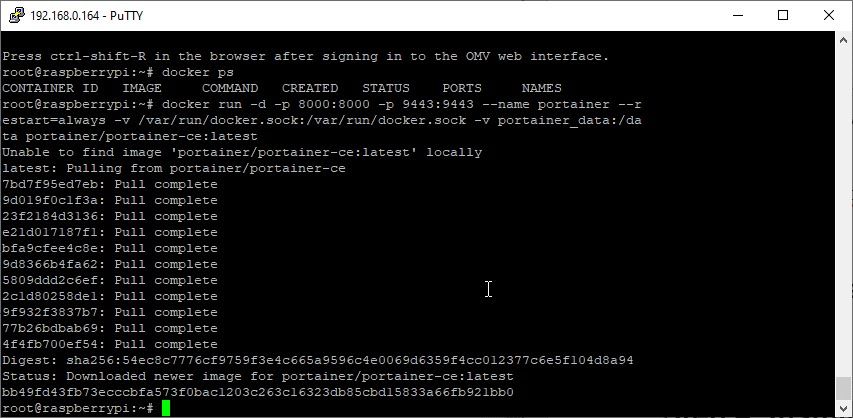
Efter avslutad installationsprocess, vänligen gå till konfigurationssidan på " https://IPAddressOfPi :9443". Vi rekommenderar starkt att du av säkerhetsskäl ändrar standardautentiseringsuppgifterna genom att ersätta användarnamn och lösenord med en unik kombination som du själv väljer.
Steg 4: Skapa en MariaDB-databas
Följ dessa steg för att skapa en ny Kubernetes-distribution på Portainer med hjälp av det medföljande kodavsnittet:1. Logga in på ditt Portainer-konto via webbgränssnittet.2Navigera till avsnittet “Stacks” genom att klicka på det i menyn till vänster.3. Klicka på knappen “Lägg till stacks” högst upp på sidan.4. Kopiera och klistra in följande YAML-kod i det nyskapade textfältet:yamlapiVersion: apps/v1kind: Deploymentmetadata:name: my-deploymentspec:replicas: 1selector:matchLabels:app: min-apptemplate:metadata:labels:app:
version: '2'services: db: image: mariadb:10.5 restart: always command: --transaction-isolation=READ-COMMITTED --binlog-format=ROW volumes: - /var/lib/docker/volumes/Nextcloud_Database:/var/lib/mysql environment: - MYSQL_ROOT_PASSWORD=password - MYSQL_PASSWORD=password - MYSQL_DATABASE=nextcloud - MYSQL_USER=nextcloud
Se till att du tilldelar stacken en lämplig moniker, till exempel “mariadb”. Ändra dessutom lösenordet och ange en tydlig databasidentifierare.
Klicka påDistribuera stacken.
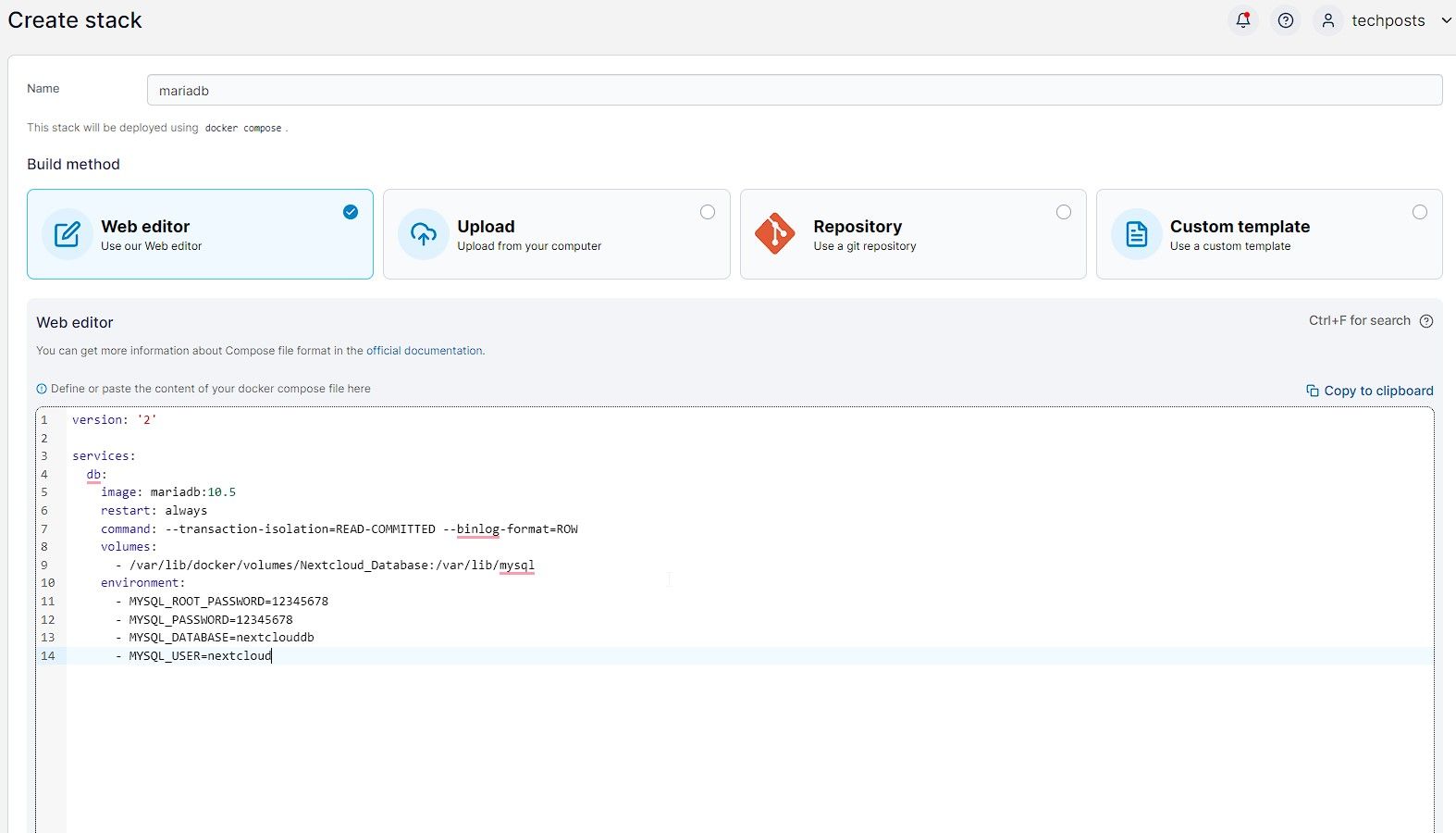
Installationen och driftsättningen av MariaDB-databasen, som är nödvändig för konfigurationen av Nextcloud, kommer att utföras genom denna process.
Alternativt kan man välja att installera MariaDB-servern manuellt via Secure Shell (SSH) och skapa en databas samt en databasanvändare.
Steg 5: Ändra OpenMediaVault-port
I standardkonfigurationen körs OpenMediaVault på port . Det är dock tillrådligt att ändra den angivna porten för OpenMediaVault till , vilket kommer att frigöra port 80 för användning av Nextcloud.För att åstadkomma detta, följ instruktionerna nedan:
För att komma åt arbetsbänken i OpenMediaVault, navigera till kategorin “System” och välj “Workbench”.
⭐ Redigera porten till 8090 och klicka på Spara . 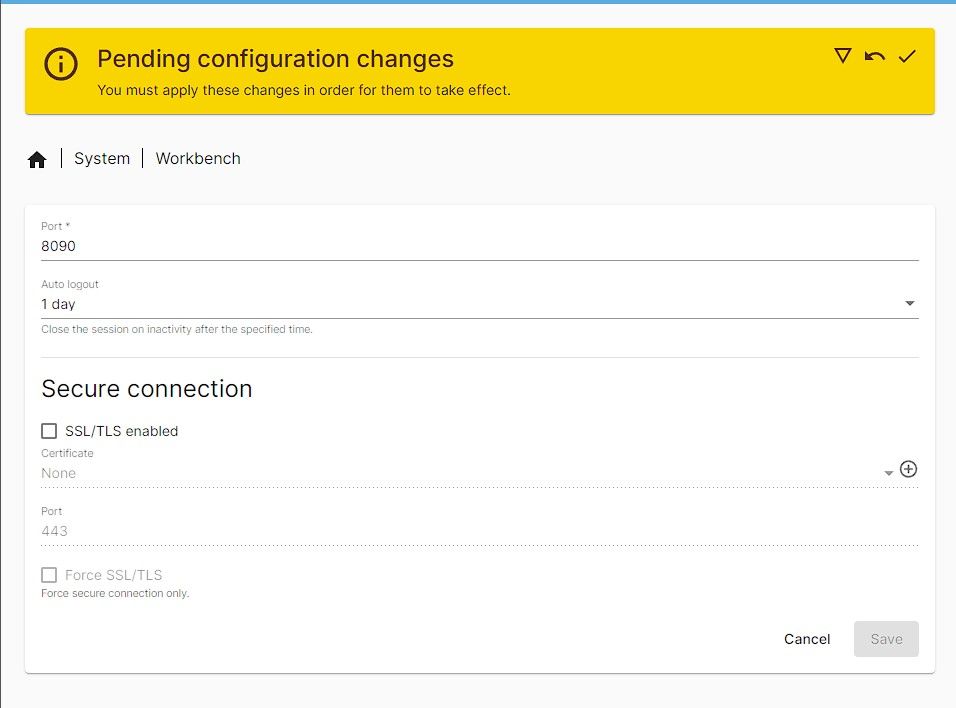
Klicka på knappen “Verkställ”, vänta en stund tills justeringarna har genomförts och se sedan hur förändringen utvecklas.
Välkommen till OpenMediaVaults webbgränssnitt genom att besöka http://IPAddressOfPI:8090 i din föredragna webbläsare.
Steg 6: Installera och konfigurera Nextcloud på OpenMediaVault
För att framgångsrikt installera och konfigurera Nextcloud på en Raspberry Pi med hjälp av OpenMediaVault, följ följande serie av åtgärder:
⭐ Logga in på portainern och klicka sedan på Volymer > Lägg till volym . Skapa två volymer: nextcloud_config och nextcloud_data . Allt du behöver göra är att skriva volymnamnet och klicka på Skapa en volym . 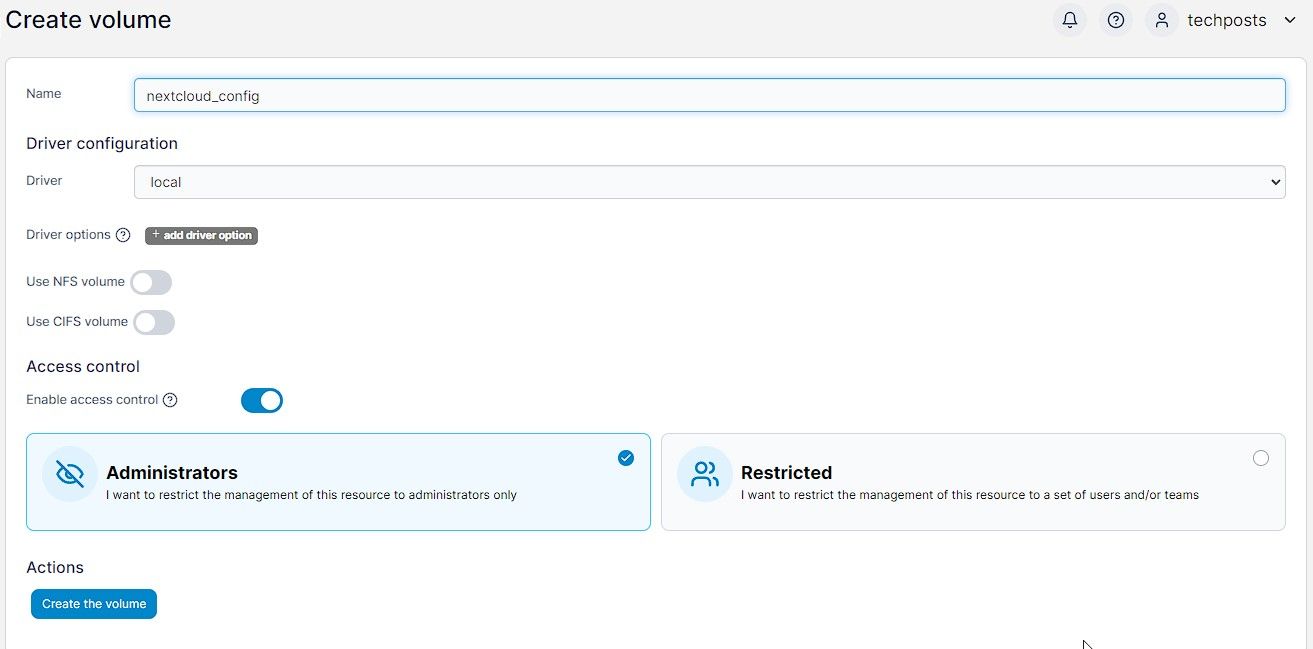
⭐ Klicka på Behållare > Lägg till behållare . 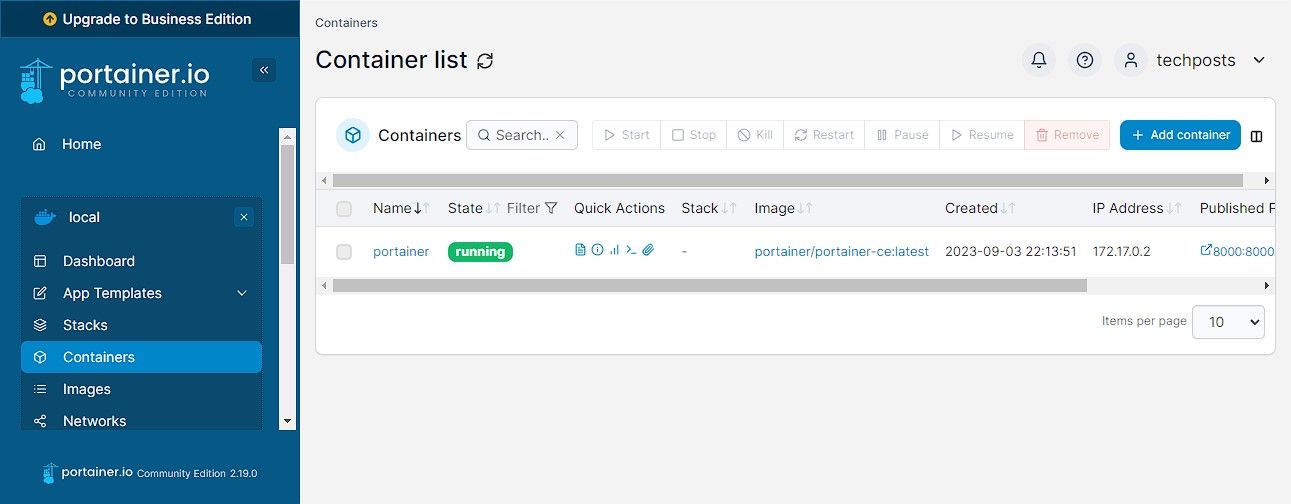
⭐ Namnge containern som Nextcloud och klistra in följande i Image-fältet.
linuxserver/nextcloud
I menyn för underinställningar för konfiguration av nätverksportar väljer du alternativet att publicera en nyligen upprättad nätverksanslutning genom att klicka på motsvarande knapp.
Den begärda porten, 8080, bör öppnas inom både värd- och containermiljön på en TCP-protokollbasis.
Om du klickar på plustecknet under avsnittet “Volymer” kan du lägga till en extra volym genom att dubbelklicka på den.
Vänligen ge en kort förklaring av hur man konfigurerar NextCloud på OpenEuler Private Cloud med LXC.
Vänligen navigera till avsnittet “Nätverk” och välj en utsedd värd.
⭐ I Policy för omstart , välj Om inte stoppad . 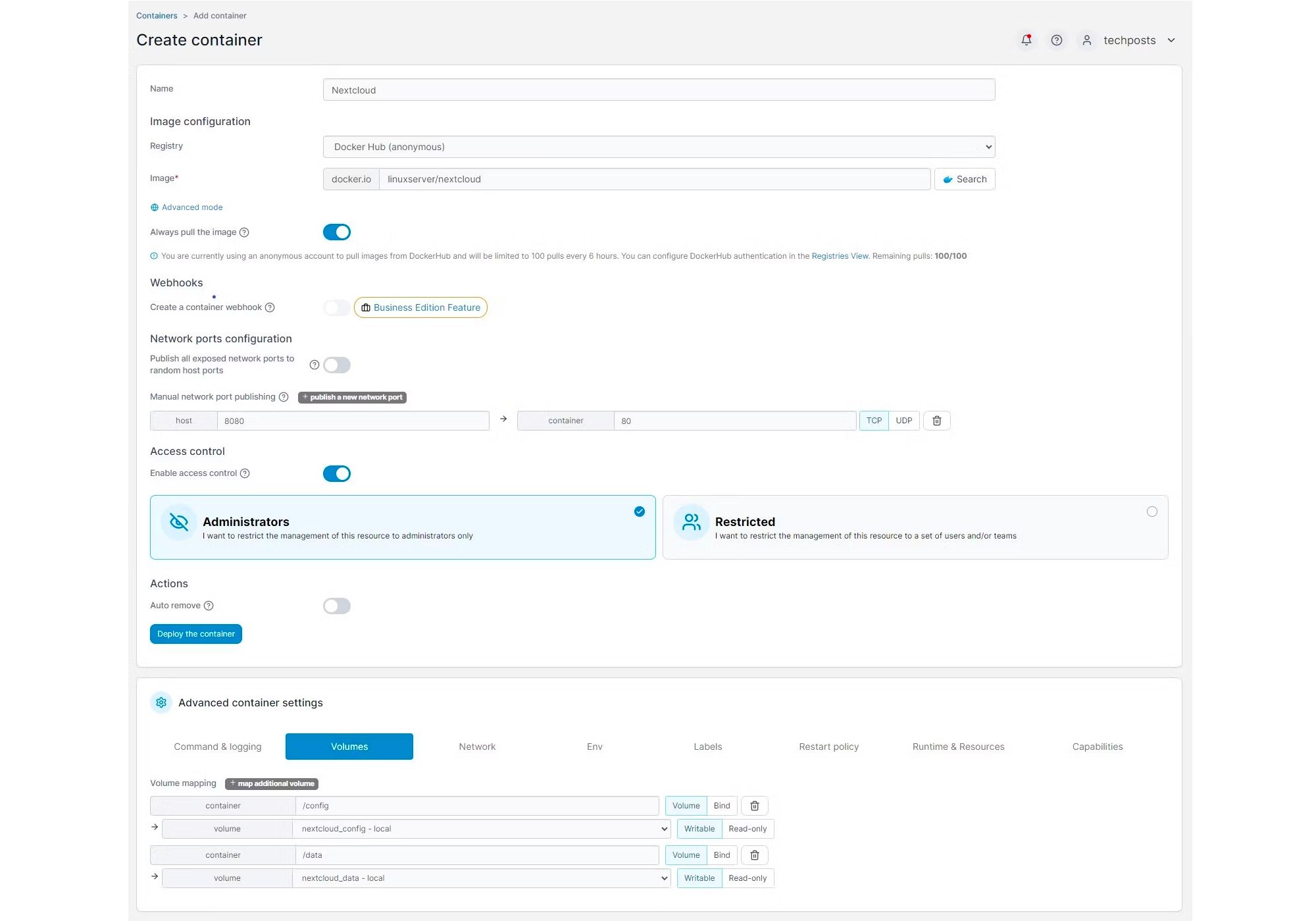
⭐KlickaDistribuera behållaren.
Distributionen av Nextcloud-behållaren kan variera beroende på din internetanslutning, och det kan ta antingen bara några sekunder eller några minuter att slutföra.
⭐ Du kan nu besöka http://IPAddressOfPi för att öppna Nextclouds webbgränssnitt. 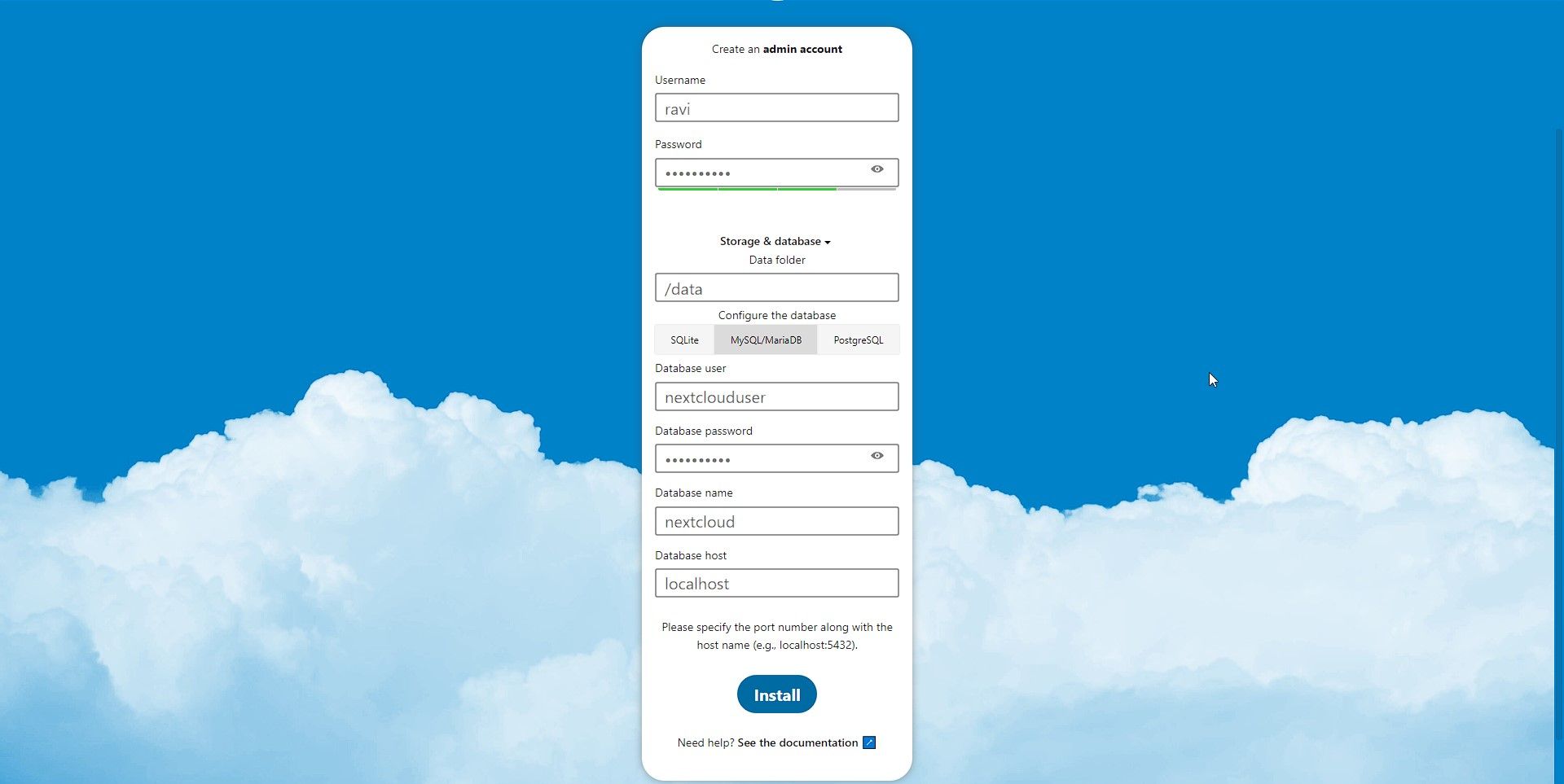
⭐ Ange ett användarnamn och lösenord.
Ange sökvägen till datakatalogen, som standard “/data”.
Vänligen ge mig en kort förklaring av din begäran så att jag kan hjälpa dig bättre.
Kontrollera att dina anslutningsuppgifter för MariaDB-servern är korrekt angivna i fältet “Database Host”.Om du får problem med att upprätta en anslutning till databasen, vänligen skriv “MariaDB” som databasnamn och kontrollera om det löser problemet.
När du klickar på den medföljande installationsknappen kan du fortsätta att utföra processen för att installera din valda Nextcloud-instans. Genom att göra det kommer du att kunna konfigurera och starta din önskade molnbaserade fillagringsplattform på din föredragna enhet eller servermiljö.
Du kan nu få tillgång till och logga in på Nextcloud via Raspberry Pi-enhetens lokala IP-adress. Filer kan laddas upp och laddas ner från Nextcloud med valfri enhet i din bostad, inklusive Mac OS X, Microsoft Windows och olika Linux-distributioner. Dessutom finns en dedikerad applikation för Android- och Apple-märkta smartphones och surfplattor som möjliggör synkronisering av multimediainnehåll, arbetsprodukter och annan relevant information mellan dessa enheter och Nextcloud-plattformen.
För att göra Nextcloud tillgängligt på internet finns det flera alternativ, t.ex. att använda en omvänd proxy med Nginx, använda Cloudflares tjänster via deras tunnelfunktion eller konfigurera portvidarebefordran via din router.
Lås upp kraften i ett självhostat moln
Att integrera Nextcloud på en OpenMediaVault Network Attached Storage (NAS)-enhet, som fungerar på en Raspberry Pi, är ett kostnadseffektivt sätt att få tillgång till en robust och säker personlig molnlagringsplattform. Genom att använda Nextcloud på din OpenMediaVault NAS kan du återta äganderätten över din information samtidigt som du drar nytta av fördelarna med fjärrlagring av data, utan att vara beroende av externa tjänsteleverantörer.
Genom att följa de riktlinjer som beskrivits tidigare är det nu en enkel process att konfigurera och anpassa Nextcloud på Raspberry Pi för individuella krav. Det är viktigt att regelbundet uppdatera installationerna av både Nextcloud och OpenMediaVault, stärka säkerhetsåtgärderna för Nextcloud-servern och upprätta strategier för säkerhetskopiering av data för att garantera en oavbruten och pålitlig prestanda.